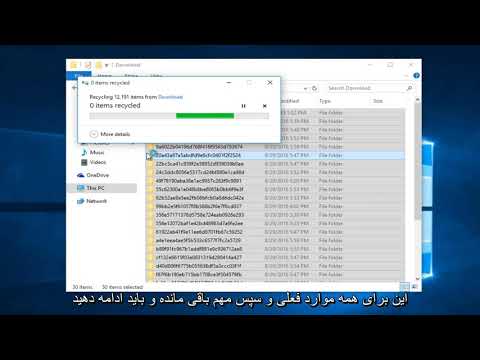شما اغلب فیلم ها و فیلم ها را بصورت آنلاین تماشا می کنید. دوست دارم به نوعی آنها را حفظ کنم. این اتفاق می افتد که منبعی که بر روی آن مشاهده می کنید اجازه بارگیری را نمی دهد. این مانعی ندارد ، زیرا می توانید با استفاده از حافظه پنهان مرورگر ، آنها را در هارد دیسک کامپیوتر خود ذخیره کنید. نحوه انجام این کار ، ادامه مطلب را بخوانید.
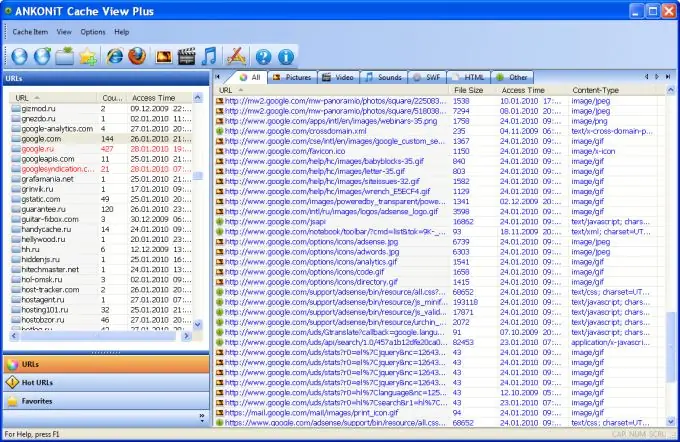
دستورالعمل ها
مرحله 1
مرورگر خود را راه اندازی کنید. سپس به سایتی بروید که فیلم ها یا فیلم ها را بصورت آنلاین مشاهده می کنید. برای کپی کردن حافظه پنهان ، باید بدانید که در کدام پوشه ذخیره شده است. File Explorer یا گزینه دیگری مانند Total Comander را باز کنید. به فهرست راهنمای نصب مرورگر خود بروید.
گام 2
پوشه حافظه پنهان را پیدا کنید. تمام فیلم هایی که از طریق اینترنت مشاهده می کنید به طور خودکار در این پوشه ذخیره می شوند. در پایان مشاهده ، آنها به طور خودکار حذف می شوند. یک تصور غلط وجود دارد که از منابع RAM برای ذخیره فایل ها در حافظه پنهان مرورگر استفاده می شود. اگر ما در مورد ویدیویی با مدت زمان حدود 20 دقیقه صحبت می کنیم ، این منطقی است ، اما وقتی فیلم هایی را تماشا می کنید که مدت زمان آن می تواند به سه ساعت برسد ، منطقی است که فرض کنیم این اطلاعات به راحتی RAM و باعث یخ زدن رایانه می شود.
مرحله 3
در پوشه cache فایلی را پیدا کنید که به طور مداوم اندازه خود را تغییر می دهد. این فایلی است که شما در حال مشاهده آنلاین آن هستید. برای ذخیره حافظه پنهان ، موارد زیر را انجام دهید.
مرحله 4
پس از بارگیری کامل فیلم یا فیلم ، آن را کپی کرده و به فهرست دیگری منتقل کنید. برای مشاهده بعداً ، نام آن را با پسوند swf در انتها تغییر دهید. این دستورالعمل نه تنها برای کپی کردن یک محصول چندرسانه ای ، بلکه همچنین برای هرگونه اطلاعات دیگری که به طور موقت در پوشه حافظه نهان ذخیره می شود ، مناسب است.
مرحله 5
اگر نتوانستید این پوشه را به صورت دستی پیدا کنید ، با استفاده از تنظیمات مرورگر آدرس آن را ردیابی کنید. برای انجام این کار ، روی مورد "راهنما" در نوار ابزار کلیک کنید ، "درباره" را در آن انتخاب کنید. لیستی ظاهر می شود. در آن ، "مسدود کردن مسیر" را انتخاب کنید. سپس ، برای یافتن سریع فهرست ، Ctrl + F را فشار دهید و کلمه cache را وارد کنید. سپس دکمه Enter را فشار دهید. در لیست ، موردی را انتخاب کنید که محل پوشه قبلاً ذکر شده در هارد دیسک شما را منعکس کند.